CSS 센터링을 위한 여러 옵션(요약)
이 글에서는 다양한 CSS 센터링 솔루션을 소개합니다. 도움이 필요한 친구들이 모두 참고할 수 있기를 바랍니다.
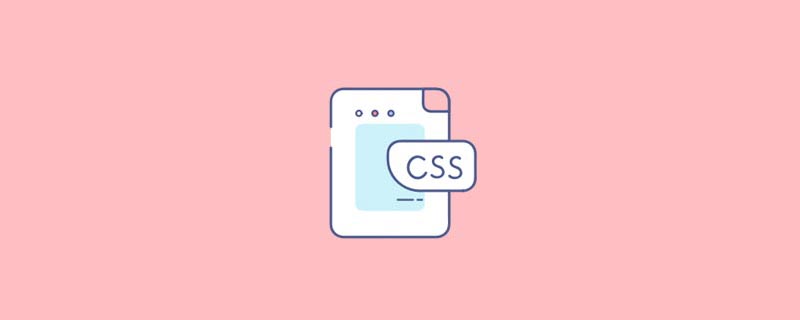
(학습 동영상 공유: css 동영상 튜토리얼)
가로 중심
인라인 요소
인라인 요소 만들기(예: 링크, span 또는 img)가 중앙에 있으므로 text-align: center를 사용하는 것으로 충분합니다. span 或img)居中,使用 text-align: center 足够了。
<div class="desk"> <span class="plate"></span> </div>
.desk {
text-align: center;
}对于多个内联元素,也可以使用text-align:center:
<div class="desk"> <span class="plate"></span> <span class="plate"></span> </div>
.desk {
text-align: center;
}Flexbox
使用 flexbox 也可以快速居中元素:
.desk {
display: flex;
justify-content: center;
}对于多个内联的项目,也可以正常工作:
CSS Grid
使用网格容器时,图中的盘子将根据其网格区域居中。 请注意,除非将它们包裹在一个元素中,否则这将不适用于多个盘子。
.desk {
display: grid;
justify-content: center;
}块元素
Auto Margin
宽度和高度已知的块元素可以通过设置margin-left:auto 和 margin-right:auto 居中元素。
.plate {
width: 120px;
height: 120px;
margin-left: auto;
margin-right: auto;
}对于多个块元素,它们应该包装在一个元素中,然后让这个父元素居中。
.tray {
display: flex;
margin-left: auto;
margin-right: auto;
}Flexbox
对于 flexbox 同样也是使用 justify-content:center 来居中元素:
.desk {
display: flex;
justify-content: center;
}对于多个元素,我们不需要将它们包裹在一个元素中,flexbox 可以将它们都居中。
CSS定位
通过绝对定位,我们可以轻松地通过CSS transform将其水平居中。
.plate {
position: absolute;
left: 50%;
transform: translateX(-50%);
}在已知元素宽度的情况下,可以使用负边距代替CSS transform。
.plate {
position: absolute;
left: 50%;
margin-left: -60px;
}垂直居中
内联元素
Vertical Padding
垂直居中元素最简单的方法之一是使用padding:
padding-top: 24px; padding-bottom: 24px; }
Vertical Align
vertical-align属性可用于一个或多个元素。
在此示例中,叉子和刀子应与桌子垂直居中。
.desk {
text-align: center;
}
.plate,
.fork,
.knife {
vertical-align: middle;
}Flexbox
为了对齐盘子,叉子和刀,我们可以使用 flexbox:
.desk {
display: flex;
justify-content: center;
align-items: center;
}块元素
绝对定位
通过绝对定位元素,可以使用 CSS transform将元素垂直居中:
.plate {
position: absolute;
top: 50%;
transform: translateY(-50%);
}如果知道元素高度,则可以使用负边距代替transform。
.plate {
position: absolute;
top: 50%;
margin-top: -60px;
}CSS Grid
使用CSS网格,我们可以使用align-items将项目垂直于其网格区域居中。
.desk {
display: grid;
align-items: center;
}水平垂直居中
内联元素
Padding 和Text Align
.plate {
text-align: center;
padding-top: 24px;
padding-bottom: 24px;
}其他元素类型
绝对定位
.plate {
position: absolute;
left: 50%;
top: 50%;
transform: translate(-50%,-50%);
}Flexbox
通过 justify-content:center 和 align-items:center 就可以将元素垂直水平居中:
.plate {
display: flex;
justify-content: center;
align-items: center;
}CSS Grid
通过place-items属性就可以通过,它结合了justify-content和align-items
.desk {
display: grid;
place-items: center;
}) 🎜🎜 여러 인라인 요소의 경우
🎜🎜 여러 인라인 요소의 경우 text-align: center를 사용할 수도 있습니다:🎜rrreeerrreee🎜) 🎜
🎜🎜Flexbox🎜
🎜Flexbox를 사용하여 요소를 빠르게 중앙에 배치: 🎜rrreee🎜여러 인라인 프로젝트의 경우에도 작동 가능 일반적으로: 🎜🎜) 🎜 🎜🎜CSS Grid🎜🎜🎜그리드 컨테이너를 사용할 때 이미지의 플레이트는 그리드 영역을 기준으로 중앙에 배치됩니다. 단일 요소로 래핑하지 않는 한 여러 플레이트에서는 작동하지 않습니다. 🎜rrreee🎜
🎜 🎜🎜CSS Grid🎜🎜🎜그리드 컨테이너를 사용할 때 이미지의 플레이트는 그리드 영역을 기준으로 중앙에 배치됩니다. 단일 요소로 래핑하지 않는 한 여러 플레이트에서는 작동하지 않습니다. 🎜rrreee🎜) 🎜🎜 🎜블록 요소🎜🎜
🎜🎜 🎜블록 요소🎜🎜🎜자동 여백🎜
🎜폭과 높이가 알려진 블록 요소는margin-left:auto 및 margin-right:auto를 설정하여 설정할 수 있습니다. < /code> 요소를 중앙에 배치합니다. 🎜rrreee🎜<img src="https://img.php.cn/upload/image/249/991/414/161058933069027CSS 센터링을 위한 여러 옵션(요약)" title="161058933069027CSS 센터링을 위한 여러 옵션(요약)" alt="CSS 센터링을 위한 여러 옵션(요약)"/>🎜🎜 여러 블록 요소의 경우 단일 요소로 래핑된 다음 이 상위 요소의 중앙에 배치되어야 합니다. 🎜rrreee🎜<img src="https://img.php.cn/upload/image/309/326/934/161058933747590CSS 센터링을 위한 여러 옵션(요약)" title="161058933747590CSS 센터링을 위한 여러 옵션(요약)" alt="CSS 센터링을 위한 여러 옵션(요약)"/>🎜< h5>🎜Flexbox🎜</h5>🎜flexbox의 경우 <code>justify-content:center을 사용하여 요소를 중앙에 배치할 수도 있습니다: 🎜rrreee🎜) 🎜🎜여러 요소의 경우 하나의 요소로 묶을 필요가 없습니다. flexbox는 둘 다 중앙에 둘 수 있습니다. 🎜🎜🎜CSS 위치 지정🎜🎜🎜절대 위치 지정을 사용하면 CSS
🎜🎜여러 요소의 경우 하나의 요소로 묶을 필요가 없습니다. flexbox는 둘 다 중앙에 둘 수 있습니다. 🎜🎜🎜CSS 위치 지정🎜🎜🎜절대 위치 지정을 사용하면 CSS transform을 통해 쉽게 가로 중심에 놓을 수 있습니다. 🎜rrreee🎜) 🎜🎜 요소의 너비가 알려진 경우 CSS 변환 대신 음수 여백을 사용할 수 있습니다. 🎜rrreee🎜🎜세로 중심 맞추기🎜🎜🎜🎜인라인 요소🎜🎜
🎜🎜 요소의 너비가 알려진 경우 CSS 변환 대신 음수 여백을 사용할 수 있습니다. 🎜rrreee🎜🎜세로 중심 맞추기🎜🎜🎜🎜인라인 요소🎜🎜🎜세로 패딩🎜
🎜요소를 세로로 가운데에 맞추는 가장 쉬운 방법 중 하나는padding을 사용하는 것입니다.🎜rrreee 🎜 ) 🎜
🎜🎜 수직 정렬🎜
🎜vertical-align 속성은 하나 이상의 요소에 사용될 수 있습니다. 🎜🎜이 예에서는 포크와 나이프가 테이블 수직 중앙에 위치해야 합니다. 🎜rrreee🎜Flexbox🎜
🎜접시, 포크, 나이프를 정렬하려면 Flexbox를 사용할 수 있습니다.🎜rrreee🎜) 🎜🎜🎜블록 요소🎜🎜
🎜🎜🎜블록 요소🎜🎜🎜절대 위치 지정🎜
🎜절대 위치 지정 요소를 사용하면 다음을 수행할 수 있습니다. CSStransform을 사용하면 요소를 수직으로 가운데에 배치할 수 있습니다. 🎜rrreee🎜) 🎜🎜요소 높이를 알고 있는 경우
🎜🎜요소 높이를 알고 있는 경우 변형 대신 음수 여백을 사용할 수 있습니다. 🎜rrreee🎜CSS Grid🎜
🎜CSS Grid를 사용하면align-items를 사용하여 항목을 그리드 영역에 수직으로 중앙에 배치할 수 있습니다. 🎜rrreee🎜) 🎜🎜 🎜가로 세로 가운데 맞춤🎜🎜🎜🎜인라인 요소🎜🎜
🎜🎜 🎜가로 세로 가운데 맞춤🎜🎜🎜🎜인라인 요소🎜🎜🎜패딩 및 텍스트 정렬🎜
rrreee🎜🎜기타 요소 유형🎜🎜🎜절대 위치 지정🎜
rrreee🎜) 🎜
🎜🎜Flexbox🎜< / h5>🎜 justify-content:center 및 align-items:center를 통해 요소를 수직 및 수평으로 가운데에 배치할 수 있습니다. 🎜rrreee🎜🎜CSS Grid🎜🎜🎜via justify-content와 align-items를 결합하는 >place-items 속성을 전달할 수 있습니다.🎜.desk {
display: grid;
place-items: center;
}로그인 후 복사로그인 후 복사
.desk {
display: grid;
place-items: center;
}更多编程相关知识,请访问:编程入门!!
위 내용은 CSS 센터링을 위한 여러 옵션(요약)의 상세 내용입니다. 자세한 내용은 PHP 중국어 웹사이트의 기타 관련 기사를 참조하세요!

핫 AI 도구

Undresser.AI Undress
사실적인 누드 사진을 만들기 위한 AI 기반 앱

AI Clothes Remover
사진에서 옷을 제거하는 온라인 AI 도구입니다.

Undress AI Tool
무료로 이미지를 벗다

Clothoff.io
AI 옷 제거제

AI Hentai Generator
AI Hentai를 무료로 생성하십시오.

인기 기사

뜨거운 도구

메모장++7.3.1
사용하기 쉬운 무료 코드 편집기

SublimeText3 중국어 버전
중국어 버전, 사용하기 매우 쉽습니다.

스튜디오 13.0.1 보내기
강력한 PHP 통합 개발 환경

드림위버 CS6
시각적 웹 개발 도구

SublimeText3 Mac 버전
신 수준의 코드 편집 소프트웨어(SublimeText3)

뜨거운 주제
 7569
7569
 15
15
 1386
1386
 52
52
 87
87
 11
11
 61
61
 19
19
 28
28
 107
107
 Vue에서 부트 스트랩을 사용하는 방법
Apr 07, 2025 pm 11:33 PM
Vue에서 부트 스트랩을 사용하는 방법
Apr 07, 2025 pm 11:33 PM
vue.js에서 bootstrap 사용은 5 단계로 나뉩니다 : Bootstrap 설치. main.js.의 부트 스트랩 가져 오기 부트 스트랩 구성 요소를 템플릿에서 직접 사용하십시오. 선택 사항 : 사용자 정의 스타일. 선택 사항 : 플러그인을 사용하십시오.
 HTML, CSS 및 JavaScript의 역할 : 핵심 책임
Apr 08, 2025 pm 07:05 PM
HTML, CSS 및 JavaScript의 역할 : 핵심 책임
Apr 08, 2025 pm 07:05 PM
HTML은 웹 구조를 정의하고 CSS는 스타일과 레이아웃을 담당하며 JavaScript는 동적 상호 작용을 제공합니다. 세 사람은 웹 개발에서 의무를 수행하고 화려한 웹 사이트를 공동으로 구축합니다.
 부트 스트랩에 분할 라인을 작성하는 방법
Apr 07, 2025 pm 03:12 PM
부트 스트랩에 분할 라인을 작성하는 방법
Apr 07, 2025 pm 03:12 PM
부트 스트랩 분할 라인을 만드는 두 가지 방법이 있습니다 : 태그를 사용하여 수평 분할 라인이 생성됩니다. CSS 테두리 속성을 사용하여 사용자 정의 스타일 분할 라인을 만듭니다.
 HTML, CSS 및 JavaScript 이해 : 초보자 안내서
Apr 12, 2025 am 12:02 AM
HTML, CSS 및 JavaScript 이해 : 초보자 안내서
Apr 12, 2025 am 12:02 AM
WebDevelopmentReliesonHtml, CSS 및 JavaScript : 1) HtmlStructuresContent, 2) CSSSTYLESIT, 및 3) JAVASCRIPTADDSINGINTERACTIVITY, BASISOFMODERNWEBEXPERIENCES를 형성합니다.
 부트 스트랩을위한 프레임 워크를 설정하는 방법
Apr 07, 2025 pm 03:27 PM
부트 스트랩을위한 프레임 워크를 설정하는 방법
Apr 07, 2025 pm 03:27 PM
부트 스트랩 프레임 워크를 설정하려면 다음 단계를 따라야합니다. 1. CDN을 통해 부트 스트랩 파일 참조; 2. 자신의 서버에서 파일을 다운로드하여 호스팅하십시오. 3. HTML에 부트 스트랩 파일을 포함; 4. 필요에 따라 Sass/Less를 컴파일하십시오. 5. 사용자 정의 파일을 가져옵니다 (선택 사항). 설정이 완료되면 Bootstrap의 그리드 시스템, 구성 요소 및 스타일을 사용하여 반응 형 웹 사이트 및 응용 프로그램을 만들 수 있습니다.
 부트 스트랩에 사진을 삽입하는 방법
Apr 07, 2025 pm 03:30 PM
부트 스트랩에 사진을 삽입하는 방법
Apr 07, 2025 pm 03:30 PM
Bootstrap에 이미지를 삽입하는 방법에는 여러 가지가 있습니다. HTML IMG 태그를 사용하여 이미지를 직접 삽입하십시오. 부트 스트랩 이미지 구성 요소를 사용하면 반응 형 이미지와 더 많은 스타일을 제공 할 수 있습니다. 이미지 크기를 설정하고 IMG-Fluid 클래스를 사용하여 이미지를 적응할 수 있도록하십시오. IMG 통과 클래스를 사용하여 테두리를 설정하십시오. 둥근 모서리를 설정하고 IMG 라운드 클래스를 사용하십시오. 그림자를 설정하고 그림자 클래스를 사용하십시오. CSS 스타일을 사용하여 이미지를 조정하고 배치하십시오. 배경 이미지를 사용하여 배경 이미지 CSS 속성을 사용하십시오.
 부트 스트랩 버튼을 사용하는 방법
Apr 07, 2025 pm 03:09 PM
부트 스트랩 버튼을 사용하는 방법
Apr 07, 2025 pm 03:09 PM
부트 스트랩 버튼을 사용하는 방법? 부트 스트랩 CSS를 소개하여 버튼 요소를 만들고 부트 스트랩 버튼 클래스를 추가하여 버튼 텍스트를 추가하십시오.




)
)
)
)
)

